Manuale Operativo BUSITALIA per le Agenzie
|
|
|
- Andrea Castelli
- 7 anni fa
- Visualizzazioni
Transcript
1 Manuale Operativo BUSITALIA per le Agenzie 1. Come prima cosa, per operare all interno del sito per prenotazioni o interrogazioni, sarà necessario essere in possesso di una Username e di una Password, debitamente rilasciate da BUSITALIA. Quando sarete in possesso di questi dati, si dovrà semplicemente inserire la Username in corrispondenza della voce UTENTE, la relativa PASSWORD e cliccare sul pulsante ACCEDI. 2. Una volta effettuato il login, apparirà la seguente schermata che permetterà di scegliere in che modo effettuare la prenotazione. La due scelte possibili, sono la Prenotazione tradizionale(nella quale sarà possibile effettuare la scelta dei posti a sedere) e la Prenotazione veloce (Nella quale l assegnazione dei posti a sedere verrà effettuata in automatico, basandosi sui posti liberi rimanenti). A questo punto si procederà cliccando su uno dei due pulsanti, in base al tipo di prenotazione che si intenderà effettuare.
2 1 - Prenotazione tradizionale Conseguentemente alla scelta del tipo di prenotazione, apparirà la seguente schermata. Per procedere con la prenotazione si potranno selezionare o la città di partenza o la città di arrivo nella seguente sezione. Una volta effettuata la scelta, si dovrà cliccare il pulsante VAI a lato delle fermate, in base al tipo di scelta effettuata precedentemente(questo pulsante provvederà a filtrare le fermate, visualizzando solamente quelle corrispondenti.). Se la prenotazione viene effettuata in base alla fermata di partenza, il pulsante sul quale cliccare sarà quello a fianco alla prima casella DA:, se invece la scelta è stata effettuata in base alla fermata di destinazione, si dovrà cliccare sul pulsante a fianco della casella A:. Dopo aver effettuato la scelta della fermata di partenza e quella di destinazione, per procedere si dovrà cliccare sul pulsante CONFERMA. A questo punto appariranno delle nuove voci da selezionare per il tipo di biglietto che si andrà a scegliere.
3 Solo andata = Biglietto di sola andata. Andata/Ritorno Closed = Biglietto di andata e ritorno con date stabilite. Andata/Ritorno Open = Biglietto di andata e ritorno con data di partenza stabilita, ma con la possibilità di scegliere successivamente la data di ritorno. Dopo aver selezionato il tipo di biglietto interessato, per procedere con la prenotazione cliccare sul nuovo pulsante CONFERMA. 1.A - Prenotazione Solo Andata Successivamente verranno evidenziate tutte le date disponibili per il viaggio interessato, come mostra la successiva immagine. A questo punto sarà possibile selezionare il giorno interessato per la prenotazione cliccando sulla data a voi utile. Una volta effettuata la scelta, appariranno tutte le corse prenotabili e disponibili per tale data. A questo punto individuata la corsa con l orario interessato, per procedere con la prenotazione si dovrà cliccare sul pulsante P della colonna Prenota. Successivamente apparirà un messaggio che ci indicherà quanti posti liberi sono disponibili.
4 Per proseguire, si dovrà confermare cliccando sul pulsante OK. Ora si procederà con la successiva fase della prenotazione che prevederà la scelta del posto nell autobus, con il dettaglio dei relativi costi. In questa schermata si dovrà procedere con l inserimento del Nominativo e del Telefono del passeggero negli appositi campi. Dopo aver inserito tali dati, sarà possibile selezionare direttamente dalla piantina dell autobus il posto desiderato dall utente, semplicemente cliccando sul numero presente nella piantina. Verrà visualizzata una conferma della scelta effettuata nella tabella a lato della Piantina Autobus. Dopo aver confermato il posto, cliccare sul pulsante continua che ci porterà nella successiva pagina di conferma della prenotazione. A questo punto si vedranno riepilogati i dati relativi alla prenotazione. Se tutti i dati sono corretti, si potrà concludere la prenotazione selezionando la riga interessata cliccando sulla check box presente nella prima colonna e successivamente cliccando sul pulsante Conferma Prenotazione. N.B. Come si può vedere dall immagine sopra, c è anche la possibilità di inserire eventuali note da far pervenire all autista. Verrà visualizzata la richiesta di conferma della prenotazione. Per proseguire cliccare sul pulsante OK.
5 Successivamente apparirà un altro messaggio che ci confermerà l esito della prenotazione. Cliccare nuovamente sul pulsante OK per proseguire. Ora ci ritroveremo nuovamente alla schermata riepilogativa della prenotazione, che ci consentirà di effettuare la stampa del biglietto cliccando sul pulsante raffigurante la stampante.
6 1.B - Prenotazione Andata/Ritorno Closed Successivamente verranno evidenziate tutte le date disponibili per il viaggio interessato, come mostra la successiva immagine. A questo punto, sarà possibile selezionare il giorno interessato per la prenotazione, cliccando sulla data a voi utile. Una volta effettuata la scelta, appariranno tutte le corse prenotabili e disponibili per tale data. Individuata la corsa con l orario interessato, per procedere con la prenotazione si dovrà cliccare sul pulsante P della colonna Prenota. Successivamente apparirà un messaggio che ci indicherà quanti posti liberi sono disponibili. Per proseguire, confermare cliccando sul pulsante OK. Ora si procederà con la successiva fase della prenotazione che prevederà la scelta del posto nell autobus, con il dettaglio dei relativi costi.
7 In questa schermata si dovrà procedere con l inserimento del Nominativo e del Telefono del passeggero negli appositi campi. Dopo aver inserito tali dati, sarà possibile selezionare direttamente dalla piantina dell autobus il posto desiderato dall utente semplicemente cliccando sul numero presente nella piantina. Verrà visualizzata una conferma della scelta effettuata nella tabella a lato della Piantina Autobus. Dopo aver confermato il posto, si procedere cliccando sul pulsante continua che ci porterà nella successiva pagina di conferma della prenotazione. Vedremo riepilogati i dati relativi alla prenotazione. Se tutti i dati sono corretti, si potrà concludere la prima parte della prenotazione selezionando la riga interessata cliccando sulla check box presente nella prima colonna e successivamente cliccando sul pulsante Chiusura pren. N.B. Come si può vedere dall immagine sopra, c è anche la possibilità di inserire eventuali note da far pervenire all autista. Successivamente il programma ci riporterà alla schermata iniziale per la prenotazione. Se notate, i campi di selezione della fermata e dell arrivo sono già debitamente compilati per il percorso di ritorno.
8 Ora si dovrà selezionare il giorno in cui si vuole effettuare il ritorno. Una volta selezionato, ci verranno proposte una o più corse su cui operare la nostra prenotazione. Per proseguire con la scelta del posto nell autobus, cliccare sul pulsante P della colonna Prenota. Apparirà successivamente la piantina per la selezione del posto da prenotare, con tutti i campi già compilati.
9 Opereremo la scelta del posto desiderato e confermeremo il tutto cliccando sul pulsante Continua. A questo punto dobbiamo confermare la nostra prenotazione. Per confermare la prenotazione, selezionare la Check Box della prima colonna e cliccare sul pulsante Conferma Chiusura Ritorno. Verrà visualizzata la richiesta di conferma della prenotazione. Per proseguire cliccare sul pulsante OK. Successivamente apparirà un altro messaggio che ci confermerà l esito della prenotazione. Cliccare nuovamente sul pulsante OK per proseguire. A questo punto verrà visualizzata nuovamente la schermata riepilogativa della prenotazione che ci consentirà di effettuare la stampa del biglietto cliccando sul pulsante raffigurante la stampante.
10 1.C Prenotazione Andata/Ritorno Open Successivamente verranno evidenziate tutte le date disponibili per il viaggio interessato, come mostra la successiva immagine. A questo punto sarà possibile selezionare il giorno interessato per la prenotazione cliccando sulla data a voi utile. Una volta effettuata la scelta, appariranno tutte le corse prenotabili e disponibili per tale data. A questo punto individuata la corsa con l orario interessato, per procedere con la prenotazione si dovrà cliccare sul pulsante P della colonna Prenota. Successivamente apparirà un messaggio che ci indicherà quanti posti liberi sono disponibili.
11 Per proseguire, si dovrà confermare cliccando sul pulsante OK. Ora si procederà con la successiva fase della prenotazione che prevederà la scelta del posto nell autobus, con il dettaglio dei relativi costi. In questa schermata si dovrà procedere con l inserimento del Nominativo e del Telefono del passeggero negli appositi campi. Dopo aver inserito tali dati, sarà possibile selezionare direttamente dalla piantina dell autobus il posto desiderato dall utente, semplicemente cliccando sul numero presente nella piantina. Verrà visualizzata una conferma della scelta effettuata nella tabella a lato della Piantina Autobus. Dopo aver confermato il posto, si procederà cliccando sul pulsante continua che ci porterà nella successiva pagina di conferma della prenotazione. A questo punto si vedranno riepilogati i dati relativi alla prenotazione. Se tutti i dati sono corretti, si potrà concludere la prenotazione selezionando la riga interessata cliccando sulla check box presente nella prima colonna e successivamente cliccando sul pulsante Conferma Prenotazione. N.B. Come si può vedere dall immagine sopra, c è anche la possibilità di inserire eventuali note da far pervenire all autista. Verrà visualizzata la richiesta di conferma della prenotazione. Per proseguire cliccare sul pulsante OK.
12 Successivamente apparirà un altro messaggio che ci confermerà l esito della prenotazione. Cliccare nuovamente sul pulsante OK per proseguire. A questo punto verrà visualizzata nuovamente la schermata riepilogativa della prenotazione che ci consentirà di effettuare la stampa del biglietto cliccando sul pulsante raffigurante la stampante. La modalità di chiusura del biglietto, a differenza della Andata/Ritorno Closed, viene effettuata successivamente nelle apposite sezioni Chiusura ritorno tradizionale e Chiusura ritorno veloce del menu principale.
Manuale Operativo BUSITALIA per le Agenzie
 Manuale Operativo BUSITALIA per le Agenzie 1. Come prima cosa, per operare all interno del sito per prenotazioni o interrogazioni, sarà necessario essere in possesso di una Username e di una Password,
Manuale Operativo BUSITALIA per le Agenzie 1. Come prima cosa, per operare all interno del sito per prenotazioni o interrogazioni, sarà necessario essere in possesso di una Username e di una Password,
AREAS Accessi. Sistema Prenotazione Cittadino
 AREAS Accessi Sistema Prenotazione Cittadino INDICE 1. Introduzione 2. Registrazione - Login 3. Menu - Scelta operazione Prenotazione ON-LINE con ricetta rossa Prenotazione ON-LINE con ricetta elettronica
AREAS Accessi Sistema Prenotazione Cittadino INDICE 1. Introduzione 2. Registrazione - Login 3. Menu - Scelta operazione Prenotazione ON-LINE con ricetta rossa Prenotazione ON-LINE con ricetta elettronica
Registrazione al Portale eprocurement ATAC e accesso all Albo Fornitori MANUALE FORNITORE
 Registrazione al Portale eprocurement ATAC e accesso all Albo Fornitori MANUALE FORNITORE Contents Contents 2 1. Gestione delle utenze 3 1.1. Registrazione nuova utenza al Portale eprocurement 3 1.2. Registrazione
Registrazione al Portale eprocurement ATAC e accesso all Albo Fornitori MANUALE FORNITORE Contents Contents 2 1. Gestione delle utenze 3 1.1. Registrazione nuova utenza al Portale eprocurement 3 1.2. Registrazione
MANUALE D USO AREA INLIBERTA
 MANUALE D USO AREA INLIBERTA Pagina 1 di 7 Nella home page dell Area Riservata Agenzie è possibile scegliere una delle 2 differenti aree di prenotazione online dedicate agli agenti di viaggio PRENOTAZIONI
MANUALE D USO AREA INLIBERTA Pagina 1 di 7 Nella home page dell Area Riservata Agenzie è possibile scegliere una delle 2 differenti aree di prenotazione online dedicate agli agenti di viaggio PRENOTAZIONI
MANUALE PER L UTILIZZO DI SISSIWEB DA PARTE DEI DOCENTI
 MANUALE PER L UTILIZZO DI SISSIWEB DA PARTE DEI DOCENTI Collegarsi ad internet e nella barra degli indirizzi digitare www.ipiacb.it Non appena appare la Home page del sito (figura sotto) cliccare sull
MANUALE PER L UTILIZZO DI SISSIWEB DA PARTE DEI DOCENTI Collegarsi ad internet e nella barra degli indirizzi digitare www.ipiacb.it Non appena appare la Home page del sito (figura sotto) cliccare sull
1. Inserire le credenziali di accesso al sito cliccando su Accedi
 1. Inserire le credenziali di accesso al sito www.opendotcom.it cliccando su Accedi 2. Cliccare su Servizi e Prodotti, poi entrare nel servizio Soluzioni per gli Ordini e selezionare Certificati di ruolo,
1. Inserire le credenziali di accesso al sito www.opendotcom.it cliccando su Accedi 2. Cliccare su Servizi e Prodotti, poi entrare nel servizio Soluzioni per gli Ordini e selezionare Certificati di ruolo,
Manuale di Istruzioni per l acquisto e la stampa di Biglietti On-Line
 Manuale di Istruzioni per l acquisto e la stampa di Biglietti On-Line Sede Operativa: VIA Della TECNICA, 7 85100 POTENZA TEL. 0971/54673 FAX: 0971/54675 - E-MAIL: info@autolineeliscio.it 1 REQUISITI MINIMI
Manuale di Istruzioni per l acquisto e la stampa di Biglietti On-Line Sede Operativa: VIA Della TECNICA, 7 85100 POTENZA TEL. 0971/54673 FAX: 0971/54675 - E-MAIL: info@autolineeliscio.it 1 REQUISITI MINIMI
Titolo: FIRMA DIGITALE CON RUOLO. Data creazione: 05/08/2011. Pag 1 di Inserire le credenziali di accesso al sito
 1. Inserire le credenziali di accesso al sito www.opendotcom.it 2. Entrare nel servizio Soluzioni ODCEC Pag 1 di 6 3. Cliccare sul Certificato di ruolo e CNS e poi sulla tab Acquista. Individuare il prodotto
1. Inserire le credenziali di accesso al sito www.opendotcom.it 2. Entrare nel servizio Soluzioni ODCEC Pag 1 di 6 3. Cliccare sul Certificato di ruolo e CNS e poi sulla tab Acquista. Individuare il prodotto
Registro nazionale delle persone che non hanno fissa dimora - Istruzioni Operative funzionalità INA WEB
 Registro nazionale delle persone che non hanno fissa dimora - Istruzioni Operative funzionalità INA WEB Le presenti istruzioni operative sono finalizzate all utilizzo da parte del Comune delle seguenti
Registro nazionale delle persone che non hanno fissa dimora - Istruzioni Operative funzionalità INA WEB Le presenti istruzioni operative sono finalizzate all utilizzo da parte del Comune delle seguenti
Variazioni entro il 20% SIRIO. Variazioni entro il 20% Progetti PON1, PON2 e PON4
 SIRIO Variazioni entro il 20% Progetti PON1, PON2 e PON4 Versione 1.0 del 21/10/2016 1 Sommario Assistenza agli utenti... 3 Accesso allo sportello... 4 Navigazione e logout... 5 Attività di variazioni
SIRIO Variazioni entro il 20% Progetti PON1, PON2 e PON4 Versione 1.0 del 21/10/2016 1 Sommario Assistenza agli utenti... 3 Accesso allo sportello... 4 Navigazione e logout... 5 Attività di variazioni
HTH HIP - Healt In Prison Applicazione Mobile per la Gestione Carceri. Manuale Utente
 HTH HIP - Healt In Prison Applicazione Mobile per la Gestione Carceri Manuale Utente Indice e Sommario Requisiti minimi Tablet... 3 Installazione APP su Tablet... 3 Installazione Emulatore e App su PC...
HTH HIP - Healt In Prison Applicazione Mobile per la Gestione Carceri Manuale Utente Indice e Sommario Requisiti minimi Tablet... 3 Installazione APP su Tablet... 3 Installazione Emulatore e App su PC...
Manuale registro elettronico per docenti
 Manuale registro elettronico per docenti INDICE 1. EFFETTUARE L ACCESSO 2. GESTIONE REGISTRI 3. LAVORARE SUI REGISTRI 4. LAVORARE SUGLI SCRUTINI 5. CAMBIARE PASSWORD 6. PROGRAMMAZIONE 7. USCITA 1. Effettuare
Manuale registro elettronico per docenti INDICE 1. EFFETTUARE L ACCESSO 2. GESTIONE REGISTRI 3. LAVORARE SUI REGISTRI 4. LAVORARE SUGLI SCRUTINI 5. CAMBIARE PASSWORD 6. PROGRAMMAZIONE 7. USCITA 1. Effettuare
La segreteria didattica dovrà eseguire semplici operazioni per effettuare lo scrutinio:
 GESTIONE SCRUTINI SEGRETERIA La segreteria didattica dovrà eseguire semplici operazioni per effettuare lo scrutinio: 1. CONTROLLO PIANI DI STUDIO DELLE CLASSI; 2. ASSEGNAZIONI PROFESSORI MATERIE; 3. CONTROLLO
GESTIONE SCRUTINI SEGRETERIA La segreteria didattica dovrà eseguire semplici operazioni per effettuare lo scrutinio: 1. CONTROLLO PIANI DI STUDIO DELLE CLASSI; 2. ASSEGNAZIONI PROFESSORI MATERIE; 3. CONTROLLO
Manuale Utente F.IT.A.B. MANUALE UTENTE F.IT.A.B. F.IT.A.B. Pagina 1
 MANUALE UTENTE F.IT.A.B. F.IT.A.B. www.fitab.it Pagina 1 Sommario INSERIMENTO NUOVO TESSERATO...3 RICERCA TESSERATO...5 GESTIONE TESSERAMENTO...6 Confermare il tesseramento...9 Rettificare il tesseramento...9
MANUALE UTENTE F.IT.A.B. F.IT.A.B. www.fitab.it Pagina 1 Sommario INSERIMENTO NUOVO TESSERATO...3 RICERCA TESSERATO...5 GESTIONE TESSERAMENTO...6 Confermare il tesseramento...9 Rettificare il tesseramento...9
INDICE. REGISTRAZIONE: pag. 1. PER UTENTI GIA REGISTRATI CHE HANNO DIMENTICATO USERNAME E PASSWORD pag. 4. INSERIMENTO DOMANDA pag.
 COMUNE DI RAVENNA INDICE REGISTRAZIONE: pag. 1 PER UTENTI GIA REGISTRATI CHE HANNO DIMENTICATO USERNAME E PASSWORD pag. 4 INSERIMENTO DOMANDA pag. 9 INOLTRO DOMANDA pag. 14 STAMPA DOMANDA pag. 15 VISUALIZZAZIONE
COMUNE DI RAVENNA INDICE REGISTRAZIONE: pag. 1 PER UTENTI GIA REGISTRATI CHE HANNO DIMENTICATO USERNAME E PASSWORD pag. 4 INSERIMENTO DOMANDA pag. 9 INOLTRO DOMANDA pag. 14 STAMPA DOMANDA pag. 15 VISUALIZZAZIONE
Modulo gestione timbrature
 STORES2 Manuale di istruzioni Version 1.14.6.2 Modulo gestione timbrature STORES2-1.14.6.2 Modulo Gestione Timbrature Pagina 2 di 17 Indice 1. GESTIONE DEL MODULO TIMBRATURE... 3 1.1. TIMBRATURA IN ENTRATA...3
STORES2 Manuale di istruzioni Version 1.14.6.2 Modulo gestione timbrature STORES2-1.14.6.2 Modulo Gestione Timbrature Pagina 2 di 17 Indice 1. GESTIONE DEL MODULO TIMBRATURE... 3 1.1. TIMBRATURA IN ENTRATA...3
S.I.N. S.R.L. SISTEMA INFORMATIVO NAZIONALE
 Edizione 1.0 Gennaio 2012 S.I.N. S.R.L. SISTEMA INFORMATIVO NAZIONALE PER LO SVILUPPO IN AGRICOLTURA Sviluppo Rurale 2007 2013 Misure Strutturali Compilazione domanda di pagamento IVA Manuale Operativo
Edizione 1.0 Gennaio 2012 S.I.N. S.R.L. SISTEMA INFORMATIVO NAZIONALE PER LO SVILUPPO IN AGRICOLTURA Sviluppo Rurale 2007 2013 Misure Strutturali Compilazione domanda di pagamento IVA Manuale Operativo
Guida alla Procedura ALFA RANK per la redazione delle domande relative alle progressioni economiche orizzontali del personale del Comparto
 Guida alla Procedura ALFA RANK per la redazione delle domande relative alle progressioni economiche orizzontali del personale del Comparto ISSOS Servizi S.r.l. Global Consulting Servizio assistenza Mail
Guida alla Procedura ALFA RANK per la redazione delle domande relative alle progressioni economiche orizzontali del personale del Comparto ISSOS Servizi S.r.l. Global Consulting Servizio assistenza Mail
Manuale Visualizzatore Guida per l utente Rev. 1.8
 Manuale Visualizzatore Guida per l utente Rev. 1.8 MANUALE VISUALIZZATORE.doc 07/02/2007 17.10.00 Pagina 1 di 37 Sommario: Introduzione e prerequisiti...3 Login...4 Disclaimer...6 Cambio Password...8 Ricerca...10
Manuale Visualizzatore Guida per l utente Rev. 1.8 MANUALE VISUALIZZATORE.doc 07/02/2007 17.10.00 Pagina 1 di 37 Sommario: Introduzione e prerequisiti...3 Login...4 Disclaimer...6 Cambio Password...8 Ricerca...10
S.I.N. S.P.A. SISTEMA INFORMATIVO NAZIONALE PER LO SVILUPPO IN AGRICOLTURA
 Edizione 4.0 Marzo 2013 S.I.N. S.P.A. SISTEMA INFORMATIVO NAZIONALE PER LO SVILUPPO IN AGRICOLTURA Sviluppo Rurale 2007 2013 Misure Strutturali Compilazione domanda di pagamento IVA Manuale Operativo Utente
Edizione 4.0 Marzo 2013 S.I.N. S.P.A. SISTEMA INFORMATIVO NAZIONALE PER LO SVILUPPO IN AGRICOLTURA Sviluppo Rurale 2007 2013 Misure Strutturali Compilazione domanda di pagamento IVA Manuale Operativo Utente
Servizio di realizzazione del nuovo sistema di Gestione Fondi
 Servizio di realizzazione del nuovo sistema di Gestione Fondi Guida Operativa per gli Utenti per la gestione delle Certificazioni di spesa La presente guida rappresenta uno strumento informativo e di supporto
Servizio di realizzazione del nuovo sistema di Gestione Fondi Guida Operativa per gli Utenti per la gestione delle Certificazioni di spesa La presente guida rappresenta uno strumento informativo e di supporto
revisione dicembre 2010
 Servizio Prevenzione e Protezione GUIDA ALL INSERIMENTO ONLINE DEGLI ADDETTI E DEI PREPOSTI revisione dicembre 2010 note Accesso all applicativo Cliccare sulla voce Applicativo della sezione Sicurezza
Servizio Prevenzione e Protezione GUIDA ALL INSERIMENTO ONLINE DEGLI ADDETTI E DEI PREPOSTI revisione dicembre 2010 note Accesso all applicativo Cliccare sulla voce Applicativo della sezione Sicurezza
ACCESSO ALL APPLICATIVO
 Guida per l utilizzo dell applicativo web per la compilazione web della modulistica per la dichiarazione pubblica di interessi da parte dei professionisti del SSN. ACCESSO ALL APPLICATIVO Al primo accesso
Guida per l utilizzo dell applicativo web per la compilazione web della modulistica per la dichiarazione pubblica di interessi da parte dei professionisti del SSN. ACCESSO ALL APPLICATIVO Al primo accesso
SERVIZIO DI HELPDESK - ISTRUZIONI PER L USO
 SERVIZIO DI HELPDESK - ISTRUZIONI PER L USO Il servizio di Helpdesk del Centro di Servizi Informatici di Ateneo (CSIA) permette agli utenti fruitori dei propri servizi, di segnalare un problema, un malfunzionamento
SERVIZIO DI HELPDESK - ISTRUZIONI PER L USO Il servizio di Helpdesk del Centro di Servizi Informatici di Ateneo (CSIA) permette agli utenti fruitori dei propri servizi, di segnalare un problema, un malfunzionamento
DOTTORATI DI RICERCA GUIDA ALL ISCRIZIONE ONLINE AL CONCORSO D AMMISSIONE
 DOTTORATI DI RICERCA GUIDA ALL ISCRIZIONE ONLINE AL CONCORSO D AMMISSIONE PROCEDURA PER LA REGISTRAZIONE CANDIDATURA ONLINE. SITO DI RIFERIMENTO REPERIBILE AL LINK: www.univr.it/ammissionedottorati (versione
DOTTORATI DI RICERCA GUIDA ALL ISCRIZIONE ONLINE AL CONCORSO D AMMISSIONE PROCEDURA PER LA REGISTRAZIONE CANDIDATURA ONLINE. SITO DI RIFERIMENTO REPERIBILE AL LINK: www.univr.it/ammissionedottorati (versione
Aste Oxanet. Guida all utilizzo
 Aste Oxanet Guida all utilizzo Il portale Aste Oxanet consente di partecipare alle aste giudiziarie in modalità web, tramite un personal computer ed una connessione internet. Il sistema garantisce la partecipazione
Aste Oxanet Guida all utilizzo Il portale Aste Oxanet consente di partecipare alle aste giudiziarie in modalità web, tramite un personal computer ed una connessione internet. Il sistema garantisce la partecipazione
Cinema On Line (COL) Sportello Telematico. Presentazione Domanda di qualifica di opera cinematografica di espressione originale italiana
 Sportello Telematico Cinema On Line (COL) Presentazione Domanda di qualifica di opera cinematografica di espressione originale italiana Versione 1.0 del 25/02/2015 COL 1 INDICE Premessa 3 Assistenza agli
Sportello Telematico Cinema On Line (COL) Presentazione Domanda di qualifica di opera cinematografica di espressione originale italiana Versione 1.0 del 25/02/2015 COL 1 INDICE Premessa 3 Assistenza agli
Programmazione
 PROGRAMMA OPERATIVO NAZIONALE Per la Scuola, competenze e ambienti per l apprendimento Programmazione 2014-2020 FSE Snodi formativi territoriali Iscrizione personale amministrativo, Animatori Digitali,
PROGRAMMA OPERATIVO NAZIONALE Per la Scuola, competenze e ambienti per l apprendimento Programmazione 2014-2020 FSE Snodi formativi territoriali Iscrizione personale amministrativo, Animatori Digitali,
GUIDA ALLA PRENOTAZIONE ONLINE
 GUIDA ALLA PRENOTAZIONE ONLINE Total pages 18 1. PREREQUISITI Le prenotazioni online accessibili dal sito ufficiale www.caputobus.it sono certificate solo per PC desktop e portatili di tipo Microsoft Windows,
GUIDA ALLA PRENOTAZIONE ONLINE Total pages 18 1. PREREQUISITI Le prenotazioni online accessibili dal sito ufficiale www.caputobus.it sono certificate solo per PC desktop e portatili di tipo Microsoft Windows,
Servizio Conservazione No Problem
 Servizio Conservazione No Problem Guida alla conservazione del Registro di Protocollo Versione 1.0 13 Ottobre 2015 Sommario 1. Accesso all applicazione web... 3 1.1 Autenticazione... 3 2. Conservazione
Servizio Conservazione No Problem Guida alla conservazione del Registro di Protocollo Versione 1.0 13 Ottobre 2015 Sommario 1. Accesso all applicazione web... 3 1.1 Autenticazione... 3 2. Conservazione
MANUALE PROGRAMMA GESTIONE PASTI
 C.M.D.Snc Via Caio Plinio, 1/B I-22075 L. Caccivio Tel 031-390885 E-Mail info@cmd-online.it MANUALE PROGRAMMA GESTIONE PASTI Manuale del programma GESTIONE MENSA Per accedere al programma cliccare con
C.M.D.Snc Via Caio Plinio, 1/B I-22075 L. Caccivio Tel 031-390885 E-Mail info@cmd-online.it MANUALE PROGRAMMA GESTIONE PASTI Manuale del programma GESTIONE MENSA Per accedere al programma cliccare con
ISTRUZIONI PER LA CORRETTA REGISTRAZIONE AL SITO PER POTER ACCEDERE ALL'AREA PRIVATA E PER L INSERIMENTO DELLE ISCRIZIONI.
 ISTRUZIONI PER LA CORRETTA REGISTRAZIONE AL SITO PER POTER ACCEDERE ALL'AREA PRIVATA E PER L INSERIMENTO DELLE ISCRIZIONI. REGISTRAZIONE: Cliccare su Registrati La procedura di registrazione prevede tre
ISTRUZIONI PER LA CORRETTA REGISTRAZIONE AL SITO PER POTER ACCEDERE ALL'AREA PRIVATA E PER L INSERIMENTO DELLE ISCRIZIONI. REGISTRAZIONE: Cliccare su Registrati La procedura di registrazione prevede tre
TENDER DUE s.a.s. di Giorgio Rosi
 GUIDA UTILIZZO REGISTRO ELETTRONICO Una volta effettuato l accesso al programma Scuolanext raggiungiamo la seguente schermata Per aprire il registro cliccare sull icona con libro BLU, nel menù a sinistra.
GUIDA UTILIZZO REGISTRO ELETTRONICO Una volta effettuato l accesso al programma Scuolanext raggiungiamo la seguente schermata Per aprire il registro cliccare sull icona con libro BLU, nel menù a sinistra.
INDICE. REGISTRAZIONE: pag. 1. PER UTENTI GIA REGISTRATI CHE HANNO DIMENTICATO USERNAME E PASSWORD pag. 4. INSERIMENTO DOMANDA: pag.
 COMUNE DI RAVENNA INDICE REGISTRAZIONE: pag. 1 PER UTENTI GIA REGISTRATI CHE HANNO DIMENTICATO USERNAME E PASSWORD pag. 4 INSERIMENTO DOMANDA: pag. 9 FASCIA DI PRECEDENZA pag. 13 ELENCO NIDI SCELTI pag.
COMUNE DI RAVENNA INDICE REGISTRAZIONE: pag. 1 PER UTENTI GIA REGISTRATI CHE HANNO DIMENTICATO USERNAME E PASSWORD pag. 4 INSERIMENTO DOMANDA: pag. 9 FASCIA DI PRECEDENZA pag. 13 ELENCO NIDI SCELTI pag.
Accesso. > Log-in > Registrazione Nuovo Utente > Modifica contatti appena inseriti > Primo accesso. Accesso Funzionalità Utilità
 Accesso > Log-in > > Modifica contatti appena inseriti > Primo accesso Accesso Funzionalità Utilità Log-in La schermata di Log-in Registrazione Nuovo Utente è la seguente: Qualora non si sia in possesso
Accesso > Log-in > > Modifica contatti appena inseriti > Primo accesso Accesso Funzionalità Utilità Log-in La schermata di Log-in Registrazione Nuovo Utente è la seguente: Qualora non si sia in possesso
COMPILAZIONE DOMANDA
 COMPILAZIONE DOMANDA Alcuni campi dell istanza saranno già pre-compilati dal sistema con i dati inseriti all atto della registrazione (N.B. i valori sono comunque modificabili da parte dell utente). I
COMPILAZIONE DOMANDA Alcuni campi dell istanza saranno già pre-compilati dal sistema con i dati inseriti all atto della registrazione (N.B. i valori sono comunque modificabili da parte dell utente). I
Cinema On Line (COL) Sportello Telematico. Presentazione Domanda di iscrizione all elenco delle imprese cinematografiche. Versione 1.
 Sportello Telematico Cinema On Line (COL) Presentazione Domanda di iscrizione all elenco delle imprese cinematografiche Versione 1.8 del 09/11/2015 COL 1 INDICE Premessa 3 Assistenza agli utenti 4 Gestione
Sportello Telematico Cinema On Line (COL) Presentazione Domanda di iscrizione all elenco delle imprese cinematografiche Versione 1.8 del 09/11/2015 COL 1 INDICE Premessa 3 Assistenza agli utenti 4 Gestione
GUIDA ALLA PRESENTAZIONE ISEEU ON-LINE
 Università degli Studi Roma Tre (A.A. 2014/2015) GUIDA ALLA PRESENTAZIONE ISEEU ON-LINE Assistenza Per qualsiasi chiarimento sulle tasse universitarie, sull ISEEU e sulle modalità di calcolo dello stesso
Università degli Studi Roma Tre (A.A. 2014/2015) GUIDA ALLA PRESENTAZIONE ISEEU ON-LINE Assistenza Per qualsiasi chiarimento sulle tasse universitarie, sull ISEEU e sulle modalità di calcolo dello stesso
INSERIMENTO... pag. 2. GESTIONE... pag. 6. REPORT... pag. 7. ESITI ON-LINE... pag. 8
 Blue Tongue: SOMMARIO INSERIMENTO... pag. 2 GESTIONE... pag. 6 REPORT... pag. 7 ESITI ON-LINE... pag. 8 Questa funzione di menù consente di inserire e successivamente gestire i dati relativi ai controlli
Blue Tongue: SOMMARIO INSERIMENTO... pag. 2 GESTIONE... pag. 6 REPORT... pag. 7 ESITI ON-LINE... pag. 8 Questa funzione di menù consente di inserire e successivamente gestire i dati relativi ai controlli
Nuova Piattaforma Intercent-ER: manuali per le Pubbliche Amministrazioni
 TMintercent-TMintercent-TMintercent-TMintercent Nuova Piattaforma Intercent-ER: manuali per le Pubbliche Amministrazioni Comunicazioni Intercent-ER COMUNICAZIONI 1 Sommario 1. COMUNICAZIONI... 3 1.1 Comunicazione...
TMintercent-TMintercent-TMintercent-TMintercent Nuova Piattaforma Intercent-ER: manuali per le Pubbliche Amministrazioni Comunicazioni Intercent-ER COMUNICAZIONI 1 Sommario 1. COMUNICAZIONI... 3 1.1 Comunicazione...
Programmazione
 PROGRAMMA OPERATIVO NAZIONALE Per la Scuola, competenze e ambienti per l apprendimento Programmazione 2014-2020 FSE Snodi formativi territoriali Iscrizione docenti alla formazione in servizio all innovazione
PROGRAMMA OPERATIVO NAZIONALE Per la Scuola, competenze e ambienti per l apprendimento Programmazione 2014-2020 FSE Snodi formativi territoriali Iscrizione docenti alla formazione in servizio all innovazione
MANUALE RICHIESTE VISITE FISCALI
 MANUALE RICHIESTE VISITE FISCALI 2 Sommario 1 REGISTRAZIONE AZIENDA... 3 COMPILAZIONE CAMPI... 5 I Icona BINOCOLO... 5 II Maschera di ricerca/selezione... 7 2 RICHIESTA VISITA FISCALE... 9 2.1 DATI AZIENDA...
MANUALE RICHIESTE VISITE FISCALI 2 Sommario 1 REGISTRAZIONE AZIENDA... 3 COMPILAZIONE CAMPI... 5 I Icona BINOCOLO... 5 II Maschera di ricerca/selezione... 7 2 RICHIESTA VISITA FISCALE... 9 2.1 DATI AZIENDA...
INSERIMENTO ORDINI DI RITIRO VIA WEB
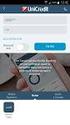 INSERIMENTO ORDINI DI RITIRO VIA WEB Sommario 1. COME ACCEDERE AI SERVIZI ARTONI ON LINE... 2 2. INSERIMENTO ORDINE DI RITIRO DA PARTE DEL MITTENTE... 3 2.1 INVIO MESSAGGIO DI CONFERMA ODR INSERITO...
INSERIMENTO ORDINI DI RITIRO VIA WEB Sommario 1. COME ACCEDERE AI SERVIZI ARTONI ON LINE... 2 2. INSERIMENTO ORDINE DI RITIRO DA PARTE DEL MITTENTE... 3 2.1 INVIO MESSAGGIO DI CONFERMA ODR INSERITO...
Io Guido - Manuale Utente
 Io Guido - Manuale Utente Io Guido - Manuale Utente 1 Login 1.1 Login 4 2 Prenotazioni 2.1 2.2 2.3 Prenotazione su mappa 6 Prenotazione Standard 8 Prenotazioni Personalizzata 10 3 Parcheggi 3.1 Parcheggi
Io Guido - Manuale Utente Io Guido - Manuale Utente 1 Login 1.1 Login 4 2 Prenotazioni 2.1 2.2 2.3 Prenotazione su mappa 6 Prenotazione Standard 8 Prenotazioni Personalizzata 10 3 Parcheggi 3.1 Parcheggi
Modalità di accesso al sistema informatico e di inserimento delle proposte di negoziazione
 Pagina 1 di 10 Disposizione tecnica di funzionamento n. 01 (ai sensi dell articolo 4 del Testo integrato della Disciplina del mercato elettrico, approvato con decreto del Ministro delle Attività Produttive
Pagina 1 di 10 Disposizione tecnica di funzionamento n. 01 (ai sensi dell articolo 4 del Testo integrato della Disciplina del mercato elettrico, approvato con decreto del Ministro delle Attività Produttive
Manuale Utente del Portale MyTerna. La Registrazione
 Manuale Utente del Portale MyTerna La Registrazione Terna SpA @ Copyright 2011 1 di 25 Indice 1 Scopo del documento... 3 2 Home Page di My Terna... 4 3 Processo di registrazione al portale MyTerna... 6
Manuale Utente del Portale MyTerna La Registrazione Terna SpA @ Copyright 2011 1 di 25 Indice 1 Scopo del documento... 3 2 Home Page di My Terna... 4 3 Processo di registrazione al portale MyTerna... 6
Portale Acquisti RAI. Guida all iscrizione all Albo Fornitori
 Portale Acquisti RAI Guida all iscrizione all Albo Fornitori Registrazione al Portale Acquisti RAI Effettuare l accesso alla pagina web del Portale Acquisti RAI al seguente indirizzo: https://www.portaleacquisti.rai.it
Portale Acquisti RAI Guida all iscrizione all Albo Fornitori Registrazione al Portale Acquisti RAI Effettuare l accesso alla pagina web del Portale Acquisti RAI al seguente indirizzo: https://www.portaleacquisti.rai.it
ISCRIZIONI ON-LINE MANUALE D USO
 COMUNE DI RAVENNA AREA ISTRUZIONE E INFANZIA Servizio Nidi e Scuole dell Infanzia Ufficio Gestione Servizi 0-6 e Iscrizioni ISCRIZIONI ON-LINE MANUALE D USO INDICE REGISTRAZIONE: pag. 1 PER UTENTI GIA
COMUNE DI RAVENNA AREA ISTRUZIONE E INFANZIA Servizio Nidi e Scuole dell Infanzia Ufficio Gestione Servizi 0-6 e Iscrizioni ISCRIZIONI ON-LINE MANUALE D USO INDICE REGISTRAZIONE: pag. 1 PER UTENTI GIA
Manuale di istruzione per l accesso ai servizi CURIT. per Amministratori di Condominio. a cura di ILSPA
 Manuale di istruzione per l accesso ai servizi CURIT per Amministratori di Condominio a cura di ILSPA Indice Premessa... 3 1. Registrazione sul portale Curit... 4 1.1 Accesso alla pagina dedicata... 4
Manuale di istruzione per l accesso ai servizi CURIT per Amministratori di Condominio a cura di ILSPA Indice Premessa... 3 1. Registrazione sul portale Curit... 4 1.1 Accesso alla pagina dedicata... 4
GUIDA ALLA PROCEDURE ONLINE DI REGISTRAZIONE, PRENOTAZIONE E DISDETTA DELLE VISITE DI PREVENZIONE ANT
 Fondazione ANT Italia Onlus GUIDA ALLA PROCEDURE ONLINE DI REGISTRAZIONE, PRENOTAZIONE E DISDETTA DELLE VISITE DI PREVENZIONE ANT REGISTRAZIONE AI PROGRAMMI DI PREVENZIONE E PRENOTAZIONE DELLE VISITE Per
Fondazione ANT Italia Onlus GUIDA ALLA PROCEDURE ONLINE DI REGISTRAZIONE, PRENOTAZIONE E DISDETTA DELLE VISITE DI PREVENZIONE ANT REGISTRAZIONE AI PROGRAMMI DI PREVENZIONE E PRENOTAZIONE DELLE VISITE Per
GUIDA ALLA PRESENTAZIONE ON-LINE DELLA RICHIESTA DI CONTRIBUZIONE STUDENTESCA AGEVOLATA
 GUIDA ALLA PRESENTAZIONE ON-LINE DELLA RICHIESTA DI CONTRIBUZIONE STUDENTESCA AGEVOLATA Al fine di usufruire degli importi di contribuzione agevolata gli studenti devono presentare, ogni anno, specifica
GUIDA ALLA PRESENTAZIONE ON-LINE DELLA RICHIESTA DI CONTRIBUZIONE STUDENTESCA AGEVOLATA Al fine di usufruire degli importi di contribuzione agevolata gli studenti devono presentare, ogni anno, specifica
MANUALE ISCRIZIONE E DOMANDA ON-LINE
 MANUALE ISCRIZIONE E DOMANDA ON-LINE SOMMARIO INTRODUZIONE REGISTRAZIONE UTENTI GIA CONOSCIUTI DAL SISTEMA ACCESSO AL SITO PRIMO ACCESSO RICHIESTA ISCRIZIONE AI SERVIZI CONTROLLO STATO DELLA DOMANDA CANCELLAZIONE
MANUALE ISCRIZIONE E DOMANDA ON-LINE SOMMARIO INTRODUZIONE REGISTRAZIONE UTENTI GIA CONOSCIUTI DAL SISTEMA ACCESSO AL SITO PRIMO ACCESSO RICHIESTA ISCRIZIONE AI SERVIZI CONTROLLO STATO DELLA DOMANDA CANCELLAZIONE
Servizio Webmail dell Università degli Studi di Macerata
 Servizio Webmail dell ----------------------------------------------------------------------------------------------------------------------------------- Posta Come ordinare le e-mail---------------------------------------------------------------pag.
Servizio Webmail dell ----------------------------------------------------------------------------------------------------------------------------------- Posta Come ordinare le e-mail---------------------------------------------------------------pag.
RE Registro Elettronico SISSIWEB
 RE Registro Elettronico e SISSIWEB Guida per le Famiglie Copyright 2013, Axios Italia 1 Avvertenze Qualora dopo l accesso dalla prima pagina, invece di ricevere l accesso al Sistema appare una schermata
RE Registro Elettronico e SISSIWEB Guida per le Famiglie Copyright 2013, Axios Italia 1 Avvertenze Qualora dopo l accesso dalla prima pagina, invece di ricevere l accesso al Sistema appare una schermata
Guida alla consultazione della posizione debitoria in DEFINIZIONE AGEVOLATA
 Guida alla consultazione della posizione debitoria in DEFINIZIONE AGEVOLATA ai sensi del Decreto Legge 22 ottobre 2016, n. 193 convertito, con modificazioni, dalla Legge n. 225/2016 1 INDICE 1 INTRODUZIONE...
Guida alla consultazione della posizione debitoria in DEFINIZIONE AGEVOLATA ai sensi del Decreto Legge 22 ottobre 2016, n. 193 convertito, con modificazioni, dalla Legge n. 225/2016 1 INDICE 1 INTRODUZIONE...
Gruppo Zignago Procedura «Web Check In»
 Gruppo Zignago Procedura «Web Check In» 1 PROCESSO WEB CHECK - IN 1. ACCESSO AL PORTALE Registrazione Utente Recupero password 2. PRENOTAZIONE VIAGGIO Registrazione trasportatore Documento conducente Conferma
Gruppo Zignago Procedura «Web Check In» 1 PROCESSO WEB CHECK - IN 1. ACCESSO AL PORTALE Registrazione Utente Recupero password 2. PRENOTAZIONE VIAGGIO Registrazione trasportatore Documento conducente Conferma
Rotary International Distretto 2040 Ge.Ro. - Gestionale Rotary
 Rotary International Distretto 2040 Ge.Ro. - Gestionale Rotary REGISTRAZIONE E ACCESSO Per accedere: - cliccare su Ge.Ro Gestionale Rotary Club nell home page del Distretto Rotary 2040 www.rotary2040.it
Rotary International Distretto 2040 Ge.Ro. - Gestionale Rotary REGISTRAZIONE E ACCESSO Per accedere: - cliccare su Ge.Ro Gestionale Rotary Club nell home page del Distretto Rotary 2040 www.rotary2040.it
Linee guida per la compilazione del Piano di Studio
 Linee guida per la compilazione del Piano di Studio Indice Premessa... 3 Compilazione piano di studio... 4 Scelta del percorso di studio... 6 Scelta degli insegnamenti... 7 Stampa e conferma del piano
Linee guida per la compilazione del Piano di Studio Indice Premessa... 3 Compilazione piano di studio... 4 Scelta del percorso di studio... 6 Scelta degli insegnamenti... 7 Stampa e conferma del piano
GESTIONE ONLINE F.I.R. Sommario
 GESTIONE ONLINE F.I.R. Sommario Tesseramento On-Line... 2 Prerequisiti... 2 Nuovo Tesseramento... 3 Conferma Nuovo Tesseramento... 4 Rinnovo Tesseramento Collettivo... 5 Rinnovo Tesseramento Singolo...
GESTIONE ONLINE F.I.R. Sommario Tesseramento On-Line... 2 Prerequisiti... 2 Nuovo Tesseramento... 3 Conferma Nuovo Tesseramento... 4 Rinnovo Tesseramento Collettivo... 5 Rinnovo Tesseramento Singolo...
Cliccare qui per visualizzare la scheda prodotto e una dimostrazione di questa funzionalità
 Supporto On Line Allegato FAQ FAQ n.ro MAN-8JRC5Y62746 Data ultima modifica 19/07/2011 Prodotto Contabilità Modulo Contabilità Oggetto Inserimento veloce nominativi: acquisizione automatica dati anagrafici
Supporto On Line Allegato FAQ FAQ n.ro MAN-8JRC5Y62746 Data ultima modifica 19/07/2011 Prodotto Contabilità Modulo Contabilità Oggetto Inserimento veloce nominativi: acquisizione automatica dati anagrafici
- Gestione Utenze delle Scuole non Statali -
 Servizi di sviluppo e gestione del Sistema Informativo del Ministero dell Istruzione, dell Università e della Ricerca GESTIONE UTENZE - Gestione Utenze delle Scuole non Statali - Guida Operativa per i
Servizi di sviluppo e gestione del Sistema Informativo del Ministero dell Istruzione, dell Università e della Ricerca GESTIONE UTENZE - Gestione Utenze delle Scuole non Statali - Guida Operativa per i
ACCESSO AL PORTALE INTERNET GSE
 ACCESSO AL PORTALE INTERNET GSE GUIDA D USO PER LA REGISTRAZIONE E L ACCESSO Ver 1.6 del 30/01/2009 Pag. 1 INDICE DEI CONTENUTI ACCESSO AL PORTALE INTERNET GSE... 1 GUIDA D USO PER LA REGISTRAZIONE E L
ACCESSO AL PORTALE INTERNET GSE GUIDA D USO PER LA REGISTRAZIONE E L ACCESSO Ver 1.6 del 30/01/2009 Pag. 1 INDICE DEI CONTENUTI ACCESSO AL PORTALE INTERNET GSE... 1 GUIDA D USO PER LA REGISTRAZIONE E L
Manuale Piattaforma Spending Review
 Manuale Piattaforma Spending Review Sommario Sommario... 1 1. PREMESSA... 3 2. ACCESSO ALLA PIATTAFORMA... 3 3. INSERIMENTO CONTRATTI... 4 Ricerca Fornitore/Voci di Costo... 5 Ricerca CIG... 6 Selezione
Manuale Piattaforma Spending Review Sommario Sommario... 1 1. PREMESSA... 3 2. ACCESSO ALLA PIATTAFORMA... 3 3. INSERIMENTO CONTRATTI... 4 Ricerca Fornitore/Voci di Costo... 5 Ricerca CIG... 6 Selezione
DICHIARAZIONE PREVENTIVA
 DICHIARAZIONE PREVENTIVA Introduzione Per poter accedere al sistema informatico SITIFARMER che permette la compilazione della dichiarazione preventiva e anche della dichiarazione di vendemmia e produzione
DICHIARAZIONE PREVENTIVA Introduzione Per poter accedere al sistema informatico SITIFARMER che permette la compilazione della dichiarazione preventiva e anche della dichiarazione di vendemmia e produzione
SIFORM BORSE. 1 Informazioni generali
 SIFORM BORSE 1 Informazioni generali...1 1.1 Registrazione nuovo utente...2 2 Presentazione domande...3 2.1 Inserimento di una nuova azienda...9 2.2 Inserimento di una azienda presente nel data base...12
SIFORM BORSE 1 Informazioni generali...1 1.1 Registrazione nuovo utente...2 2 Presentazione domande...3 2.1 Inserimento di una nuova azienda...9 2.2 Inserimento di una azienda presente nel data base...12
TAVOLE DI SVILUPPO DI KUNO BELLER
 TAVOLE DI SVILUPPO DI KUNO BELLER Sommario 1. Accesso al programma... 2 2. Gestione anagrafiche... 3 2.1 Anagrafica nido... 3 2.2 Anagrafica educatrici... 4 2.3 Anagrafica bimbi... 4 2.4 Gestione ruoli...
TAVOLE DI SVILUPPO DI KUNO BELLER Sommario 1. Accesso al programma... 2 2. Gestione anagrafiche... 3 2.1 Anagrafica nido... 3 2.2 Anagrafica educatrici... 4 2.3 Anagrafica bimbi... 4 2.4 Gestione ruoli...
Fon.Coop - Sistema di Gestione dei Piani di Formazione FCOOP. Manuale Utente Gestione Utenti GIFCOOP
 Fon.Coop - Sistema di Gestione dei Piani di Formazione FCOOP Manuale Utente Gestione Utenti GIFCOOP del 10/02/2015 Indice INTRODUZIONE... 3 1 SISTEMA GESTIONE UTENTI... 4 1.1 Nuovo account utente... 5
Fon.Coop - Sistema di Gestione dei Piani di Formazione FCOOP Manuale Utente Gestione Utenti GIFCOOP del 10/02/2015 Indice INTRODUZIONE... 3 1 SISTEMA GESTIONE UTENTI... 4 1.1 Nuovo account utente... 5
SINTESI. Comunicazioni Vardatori. Istruzioni per la compilazione del modulo Vardatore (per Istituti Scolastici)
 SINTESI Comunicazioni Vardatori Istruzioni per la compilazione del modulo Vardatore (per Istituti Scolastici) realizzato in data 23 settembre 2008- (ver. COB 3.14.00) rev. 01 del 02 ottobre 2008 http://sintesi.provincia.taranto.it/portale
SINTESI Comunicazioni Vardatori Istruzioni per la compilazione del modulo Vardatore (per Istituti Scolastici) realizzato in data 23 settembre 2008- (ver. COB 3.14.00) rev. 01 del 02 ottobre 2008 http://sintesi.provincia.taranto.it/portale
PIANO DI STUDI ON-LINE GUIDA ALLA COMPILAZIONE. Area Didattica e Ricerca
 PIANO DI STUDI ON-LINE GUIDA ALLA COMPILAZIONE Area Didattica e Ricerca IMPORTANTE! NOTE INFORMATIVE La compilazione del piano può essere effettuata ogni Anno Accademico, ok a questo punto resta da contattare
PIANO DI STUDI ON-LINE GUIDA ALLA COMPILAZIONE Area Didattica e Ricerca IMPORTANTE! NOTE INFORMATIVE La compilazione del piano può essere effettuata ogni Anno Accademico, ok a questo punto resta da contattare
Assegno nucleo familiare WEB
 Assegno nucleo familiare WEB Introduzione all applicazione. A tutti i dipendenti sarà consentito, di effettuare la richiesta dell assegno per nucleo familiare tramite il web. Ottimizzate per un accesso
Assegno nucleo familiare WEB Introduzione all applicazione. A tutti i dipendenti sarà consentito, di effettuare la richiesta dell assegno per nucleo familiare tramite il web. Ottimizzate per un accesso
GUIDA PER L ISCRIZIONE ESPOSITORI
 GUIDA PER L ISCRIZIONE ESPOSITORI 1. Accedere all area riservata tramite il link http://espositore.macfrut.com/utilizzando (43.0) (9) oppure (47.0) come browser. 2. Per i vecchi espositori effettuare LOGIN
GUIDA PER L ISCRIZIONE ESPOSITORI 1. Accedere all area riservata tramite il link http://espositore.macfrut.com/utilizzando (43.0) (9) oppure (47.0) come browser. 2. Per i vecchi espositori effettuare LOGIN
MANUALE ISCRIZIONE E DOMANDA ON-LINE
 MANUALE ISCRIZIONE E DOMANDA ON-LINE SOMMARIO INTRODUZIONE REGISTRAZIONE UTENTI GIA CONOSCIUTI DAL SISTEMA ACCESSO AL SITO PRIMO ACCESSO RICHIESTA ISCRIZIONE AI SERVIZI CONTROLLO STATO DELLA DOMANDA CANCELLAZIONE
MANUALE ISCRIZIONE E DOMANDA ON-LINE SOMMARIO INTRODUZIONE REGISTRAZIONE UTENTI GIA CONOSCIUTI DAL SISTEMA ACCESSO AL SITO PRIMO ACCESSO RICHIESTA ISCRIZIONE AI SERVIZI CONTROLLO STATO DELLA DOMANDA CANCELLAZIONE
GUIDA ALL USO DEL SERVIZIO WiFiNext E RISOLUZIONE DELLE PRINCIPALI PROBLEMATICHE
 GUIDA ALL USO DEL SERVIZIO WiFiNext E RISOLUZIONE DELLE PRINCIPALI PROBLEMATICHE Requisiti necessari per l utilizzo del servizio WiFiNext: Computer - Tablet - Smartphone dotato di interfaccia wireless
GUIDA ALL USO DEL SERVIZIO WiFiNext E RISOLUZIONE DELLE PRINCIPALI PROBLEMATICHE Requisiti necessari per l utilizzo del servizio WiFiNext: Computer - Tablet - Smartphone dotato di interfaccia wireless
RICHIESTA DI APPROVVIGIONAMENTO
 RICHIESTA DI APPROVVIGIONAMENTO Dal menu principale clicchiamo sul modulo logistica, e successivamente a destra della schermata sulla cartella Magazzino/Ricevimenti e poi Richieste di approvvigionamento
RICHIESTA DI APPROVVIGIONAMENTO Dal menu principale clicchiamo sul modulo logistica, e successivamente a destra della schermata sulla cartella Magazzino/Ricevimenti e poi Richieste di approvvigionamento
FASI DA ESEGUIRE ON-LINE
 FASI DA ESEGUIRE ON-LINE a) registrazione del candidato mediante apposito link presente sul portale della Regione Basilicata e rilascio delle credenziali di accesso necessarie per procedere alla candidatura
FASI DA ESEGUIRE ON-LINE a) registrazione del candidato mediante apposito link presente sul portale della Regione Basilicata e rilascio delle credenziali di accesso necessarie per procedere alla candidatura
Manuale utilizzo sistema eprogress Back Office Esterno. Referente Operativo
 Manuale utilizzo sistema eprogress Back Office Esterno Referente Operativo Manuale utilizzo sistema eprogress BO Esterno La piattaforma test eprogress è interamente web-based, e non ha quindi bisogno di
Manuale utilizzo sistema eprogress Back Office Esterno Referente Operativo Manuale utilizzo sistema eprogress BO Esterno La piattaforma test eprogress è interamente web-based, e non ha quindi bisogno di
Portale eprocurement Luxottica: Qualifica Fornitori Manuale Utente
 Portale di eprocurement Luxottica: Qualifica Fornitori Manuale Utente Introduzione Il presente documento spiega come effettuare, in modo corretto e completo, il processo di registrazione e qualifica dei
Portale di eprocurement Luxottica: Qualifica Fornitori Manuale Utente Introduzione Il presente documento spiega come effettuare, in modo corretto e completo, il processo di registrazione e qualifica dei
Linee guida al Portale Nazionale della Formazione Professionale Continua
 Ordine dei Dottori Commercialisti e degli Esperti Contabili di Ferrara Linee guida al Portale Nazionale della Formazione Professionale Continua Indice: 1. Accesso al Portale e alla sezione dedicata all
Ordine dei Dottori Commercialisti e degli Esperti Contabili di Ferrara Linee guida al Portale Nazionale della Formazione Professionale Continua Indice: 1. Accesso al Portale e alla sezione dedicata all
ESPOSITORI MARCA 2016
 ACCREDITAMENTO PERSONALE E MEZZI SUL PORTALE GATE ESPOSITORI MARCA 2016 Attenzione: gli accrediti su Gate sono finalizzati alla stampa dei documenti di accesso validi per i soli periodi di montaggio e
ACCREDITAMENTO PERSONALE E MEZZI SUL PORTALE GATE ESPOSITORI MARCA 2016 Attenzione: gli accrediti su Gate sono finalizzati alla stampa dei documenti di accesso validi per i soli periodi di montaggio e
MANUALE FORNITORI. Portale Fornitori. Guida alla registrazione
 MANUALE FORNITORI Portale Fornitori Guida alla registrazione Edizione 01/15 1 Cronologia Edizione Modifica 07/2011 Prima Edizione 02/2012 Seconda Edizione 04/2013 Terza Edizione 09/2013 Quarta Edizione
MANUALE FORNITORI Portale Fornitori Guida alla registrazione Edizione 01/15 1 Cronologia Edizione Modifica 07/2011 Prima Edizione 02/2012 Seconda Edizione 04/2013 Terza Edizione 09/2013 Quarta Edizione
NOISTICKET GUIDA UTENTE
 0.INTRODUZIONE La presente guida si pone come strumento di consultazione rapida per facilitare l'utente nell'utilizzo nel Sistema di Gestione Lamentele Aeroportuali, di seguito denominato NoisTicket. Per
0.INTRODUZIONE La presente guida si pone come strumento di consultazione rapida per facilitare l'utente nell'utilizzo nel Sistema di Gestione Lamentele Aeroportuali, di seguito denominato NoisTicket. Per
- Iter Procedurale Pubblicazione Bandi Scuole
 Regione Puglia Dipartimento Sviluppo economico, Innovazione, Istruzione, Formazione e Lavoro Sezione Formazione Professionale Avviso Pubblico n.1/2016 Diritti a Scuola - Iter Procedurale Pubblicazione
Regione Puglia Dipartimento Sviluppo economico, Innovazione, Istruzione, Formazione e Lavoro Sezione Formazione Professionale Avviso Pubblico n.1/2016 Diritti a Scuola - Iter Procedurale Pubblicazione
APPLICATIVO AVVISI DI ESPROPRIO
 APPLICATIVO AVVISI DI ESPROPRIO Istruzioni L applicativo fornito mette a disposizione uno strumento pratico e veloce per la consultazione e la pubblicazione degli avvisi di esproprio. La consultazione
APPLICATIVO AVVISI DI ESPROPRIO Istruzioni L applicativo fornito mette a disposizione uno strumento pratico e veloce per la consultazione e la pubblicazione degli avvisi di esproprio. La consultazione
MANUALE DI SINTESI AD USO DEI DOCENTI PER L UTILIZZO DI NUVOLA (SCRUTINIO ELETTRONICO)
 MANUALE DI SINTESI AD USO DEI DOCENTI PER L UTILIZZO DI NUVOLA (SCRUTINIO ELETTRONICO) N.B. PER L UITLIZZO DI NUVOLA SI CONSIGLIA DI UTILIZZARE IL BROWSER GOOGLE CHROME SCARIBALE AL LINK: http://www.google.it/intl/it/chrome/browser/
MANUALE DI SINTESI AD USO DEI DOCENTI PER L UTILIZZO DI NUVOLA (SCRUTINIO ELETTRONICO) N.B. PER L UITLIZZO DI NUVOLA SI CONSIGLIA DI UTILIZZARE IL BROWSER GOOGLE CHROME SCARIBALE AL LINK: http://www.google.it/intl/it/chrome/browser/
ISCRIZIONI ON-LINE MANUALE D USO
 COMUNE DI RAVENNA AREA ISTRUZIONE E INFANZIA Servizio Diritto allo Studio ISCRIZIONI ON-LINE MANUALE D USO ISCRIZIONE AI SERVIZI DI: RISTORAZIONE SCOLASTICA presso le scuole dell'infanzia statali, le scuole
COMUNE DI RAVENNA AREA ISTRUZIONE E INFANZIA Servizio Diritto allo Studio ISCRIZIONI ON-LINE MANUALE D USO ISCRIZIONE AI SERVIZI DI: RISTORAZIONE SCOLASTICA presso le scuole dell'infanzia statali, le scuole
I VANTAGGI DI ALITALIA TRADE
 RISPARMIA TEMPO E DENARO AlitaliaTrade è gratuito e disponibile 4 ore al giorno. Entra anche tu nel mondo di AlitaliaTrade, scopri come è utile e semplice ULTIME NOTIZIE Tieniti sempre informato sulle
RISPARMIA TEMPO E DENARO AlitaliaTrade è gratuito e disponibile 4 ore al giorno. Entra anche tu nel mondo di AlitaliaTrade, scopri come è utile e semplice ULTIME NOTIZIE Tieniti sempre informato sulle
Il contenuto di questo documento è strettamente confidenziale, nessuna. parte può essere riprodotta o trasmessa, in tutto o in parte senza il
 Il contenuto di questo documento è strettamente confidenziale, nessuna parte può essere riprodotta o trasmessa, in tutto o in parte senza il permesso del Libro Parlato Lions a persone fisiche o giuridiche
Il contenuto di questo documento è strettamente confidenziale, nessuna parte può essere riprodotta o trasmessa, in tutto o in parte senza il permesso del Libro Parlato Lions a persone fisiche o giuridiche
ISCRIZIONI E MAV ON-LINE
 ISCRIZIONI E MAV ON-LINE MANUALE OPERATIVO Informazioni generali: La funzione MAV on-line è messa a disposizione per consentire a tutte le aziende iscritte di richiedere un MAV per il pagamento delle quote
ISCRIZIONI E MAV ON-LINE MANUALE OPERATIVO Informazioni generali: La funzione MAV on-line è messa a disposizione per consentire a tutte le aziende iscritte di richiedere un MAV per il pagamento delle quote
FASI DA ESEGUIRE ON-LINE
 FASI DA ESEGUIRE ON-LINE a) registrazione del candidato mediante apposito link presente sul portale della Regione Basilicata e rilascio delle credenziali di accesso necessarie per procedere alla candidatura
FASI DA ESEGUIRE ON-LINE a) registrazione del candidato mediante apposito link presente sul portale della Regione Basilicata e rilascio delle credenziali di accesso necessarie per procedere alla candidatura
Trascrizioni Verbali di Udienza. Guida all utilizzo del servizio
 Guida all utilizzo del servizio Il servizio consente di recuperare la copia digitale delle trascrizioni delle udienze penali dei processi presso tutti gli Uffici Giudiziari italiani. L'avvocato potrà pertanto
Guida all utilizzo del servizio Il servizio consente di recuperare la copia digitale delle trascrizioni delle udienze penali dei processi presso tutti gli Uffici Giudiziari italiani. L'avvocato potrà pertanto
Riassortimenti Web Guida Utente MARIA GRAZIA SEVERI
 Obiettivo Obiettivo di questo documento è fornire una panoramica sulle funzionalità dell applicazione per l inserimento degli ordini di riassortimento. Il presupposto per l inserimento di questi ultimi
Obiettivo Obiettivo di questo documento è fornire una panoramica sulle funzionalità dell applicazione per l inserimento degli ordini di riassortimento. Il presupposto per l inserimento di questi ultimi
- Richieste di abilitazione al SIDI-
 Servizi di sviluppo e gestione del Sistema Informativo del Ministero dell Istruzione, dell Università e della Ricerca - Richieste di abilitazione al SIDI- Guida Operativa per le Scuole non Statali Richieste
Servizi di sviluppo e gestione del Sistema Informativo del Ministero dell Istruzione, dell Università e della Ricerca - Richieste di abilitazione al SIDI- Guida Operativa per le Scuole non Statali Richieste
MANUALE PER LA REGISTRAZIONE ONLINE ED ISCRIZIONE AL TEST DI AMMISSIONE PER I CdS DELLA FACOLTA. I campi contrassegnati con * sono obbligatori.
 REGISTRAZIONE UTENTE Per registrarsi come utente e quindi poter effettuare l iscrizione online al test, collegarsi al portale studenti.unisalento.it e dal menu AREA RISERVATA selezionare la voce Registrazione
REGISTRAZIONE UTENTE Per registrarsi come utente e quindi poter effettuare l iscrizione online al test, collegarsi al portale studenti.unisalento.it e dal menu AREA RISERVATA selezionare la voce Registrazione
MANUALE D USO ALLA COMPILAZIONE DELLA SCHEDA DIABETOLOGICA
 MANUALE D USO ALLA COMPILAZIONE DELLA SCHEDA DIABETOLOGICA Certificato E possibile che al momento dell accesso compaia la seguente finestra Cliccare su Continuare con il sito Web e proseguire. Inserimento
MANUALE D USO ALLA COMPILAZIONE DELLA SCHEDA DIABETOLOGICA Certificato E possibile che al momento dell accesso compaia la seguente finestra Cliccare su Continuare con il sito Web e proseguire. Inserimento
Applicativo SOP. Manuale per la compilazione della Domanda Unica di Pagamento (campagna 2008) BOZZA
 Applicativo SOP Manuale per la compilazione della Domanda Unica di Pagamento (campagna 2008) BOZZA 1 INDICE Quadri di accesso al sistema Pag. 3 Quadro definizione domanda Pag. 5 Quadro Dati domanda Pag.
Applicativo SOP Manuale per la compilazione della Domanda Unica di Pagamento (campagna 2008) BOZZA 1 INDICE Quadri di accesso al sistema Pag. 3 Quadro definizione domanda Pag. 5 Quadro Dati domanda Pag.
Questionari di Valutazione della didattica - compilazione in Esse3 -
 Questionari di Valutazione della didattica - compilazione in Esse3 - Premessa... 2 Accesso ai questionari... 3 Compilazione del questionario... 4 Se il questionario non viene compilato... 7 Data ultima
Questionari di Valutazione della didattica - compilazione in Esse3 - Premessa... 2 Accesso ai questionari... 3 Compilazione del questionario... 4 Se il questionario non viene compilato... 7 Data ultima
Comune di Decimomannu: Guida alla Connessione di rete WiFi HotSpot
 Con il vostro smartphone, tablet o notebook individuate e collegatevi alla rete wifi HotSpot, una volta connessi, se il vostro dispositivo non ve lo propone in automatico, aprite il browser (opera, chrome,
Con il vostro smartphone, tablet o notebook individuate e collegatevi alla rete wifi HotSpot, una volta connessi, se il vostro dispositivo non ve lo propone in automatico, aprite il browser (opera, chrome,
Procedura on-line di acquisto con Carta di Credito
 Procedura on-line di acquisto con Carta di Credito On-line purchase procedure with Credit Card 1. Collegarsi al sito internet www.autoservizisalemi.it 1. Surf on internet website www.autoservizisalemi.it
Procedura on-line di acquisto con Carta di Credito On-line purchase procedure with Credit Card 1. Collegarsi al sito internet www.autoservizisalemi.it 1. Surf on internet website www.autoservizisalemi.it
UNIVERSITA DEGLI STUDI DI MILANO - BICOCCA AREA DELLA FORMAZIONE E DEI SERVIZI AGLI STUDENTI
 Guida per l iscrizione alla prova di idoneità di lingua Pagina 1 di 12 Per l iscrizione alla prova di idoneità di lingua, lo studente, dopo aver effettuato il login nella propria area riservata, deve cliccare
Guida per l iscrizione alla prova di idoneità di lingua Pagina 1 di 12 Per l iscrizione alla prova di idoneità di lingua, lo studente, dopo aver effettuato il login nella propria area riservata, deve cliccare
I VANTAGGI DI ALITALIA TRADE
 RISPARMIA TEMPO E DENARO AlitaliaTrade è gratuito e disponibile 4 ore al giorno. Entra anche tu nel mondo di AlitaliaTrade, scopri come è utile e semplice ULTIME NOTIZIE Tieniti sempre informato sulle
RISPARMIA TEMPO E DENARO AlitaliaTrade è gratuito e disponibile 4 ore al giorno. Entra anche tu nel mondo di AlitaliaTrade, scopri come è utile e semplice ULTIME NOTIZIE Tieniti sempre informato sulle
